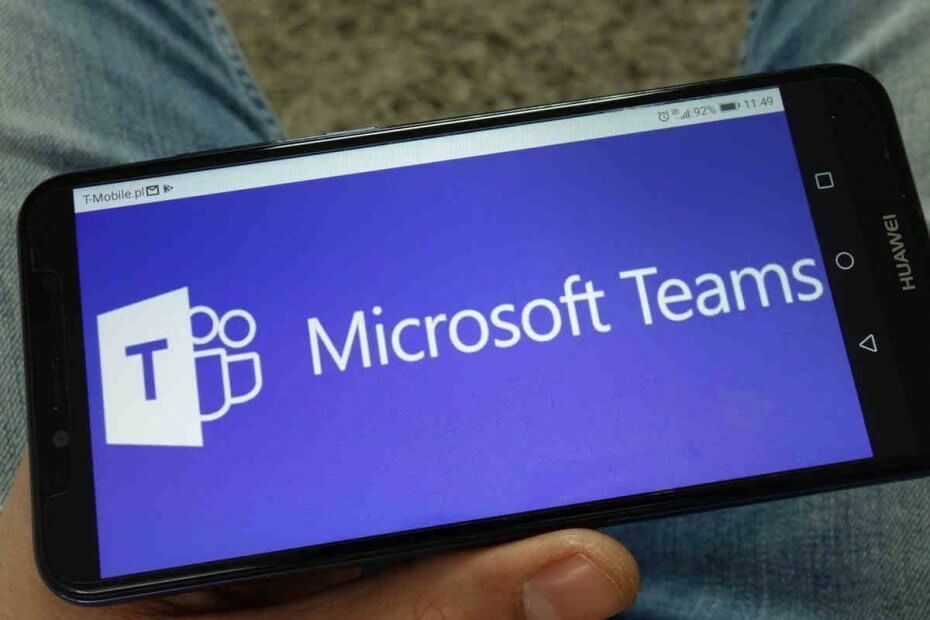- Join.me는 항상 예상대로 제거되지 않을 수 있습니다. 여기에서는 제거되지 않을 때 Join.me를 수정하기위한 잠재적 인 해결 방법을 살펴 봅니다.
- 프로그램 설치 및 제거 문제 해결사는 Join.me가 다른 소프트웨어와 함께 제거되지 않는 문제를 해결할 수 있습니다.
- 있습니다 수많은 타사 제거 프로그램 Windows 제거 프로그램이 그렇지 않은 경우 Join.me를 제거 할 수 있습니다.
- 우리의 전용 섹션 소프트웨어 제거 문제를 해결하기위한 추가 팁을 제공합니다.

이 소프트웨어는 드라이버를 계속 실행하여 일반적인 컴퓨터 오류 및 하드웨어 오류로부터 안전하게 보호합니다. 간단한 3 단계로 모든 드라이버를 확인하세요.
- DriverFix 다운로드 (확인 된 다운로드 파일).
- 딸깍 하는 소리 스캔 시작 문제가있는 모든 드라이버를 찾습니다.
- 딸깍 하는 소리 드라이버 업데이트 새 버전을 얻고 시스템 오작동을 방지합니다.
- DriverFix가 다운로드되었습니다. 0 이번 달 독자.
Join.me는 꽤 좋은 화상 회의 앱이지만 일부 사용자는 여전히 제거해야 할 수도 있습니다. 그러나 때때로 Windows 10은 사용자가 제거하려고 할 때 해당 소프트웨어를 제거하지 않을 수 있습니다. 프로그램 및 기능을 통해 일반적인 방법으로 Join.me를 제거 할 수없는 경우 제거를위한 이러한 잠재적 해결 방법 중 일부를 확인하십시오.
Join.me가 제거되지 않으면 어떻게해야합니까?
1. Join.me가 아직 실행되고 있지 않은지 확인
- Join.me의 창이 열려 있지 않아도 프로그램이 백그라운드에서 계속 실행 중일 수 있습니다.
- 모든 Join.me 프로세스를 종료하려면 작업 표시 줄을 마우스 오른쪽 단추로 클릭하고 작업 관리자.
- 프로세스 탭을 선택하십시오. 작업 관리자.
- 그런 다음 백그라운드 프로세스에서 Join.me 프로세스를 찾으십시오.

- Join.me와 관련된 프로세스를 마우스 오른쪽 버튼으로 클릭하고 작업 종료.
- Join.me가 더 이상 실행되지 않는 것이 확실하면 소프트웨어를 다시 제거해보십시오.
2. 안전 모드에서 Join.me 제거
- 또는 Windows 10에서 Join.me를 제거해보십시오. 안전 모드.
- 그렇게하려면 힘 시작 메뉴에서 버튼을 클릭합니다.
- 클릭 재시작 옵션을 선택하고 Shift 키를 누릅니다.
- 그 후 Windows는 옵션 선택 메뉴에서 다시 시작해야합니다.
- 선택 문제 해결 옵션이 있습니다.

- 선택 문제 해결 옵션이 있습니다.
- 고르다 고급 옵션 과 시작 설정.
- 일부 사용자는 선택해야 할 수도 있습니다. 더 많은 복구 옵션보기 전에 시작 설정.
- 선택 재시작 선택권.
- 다시 시작한 후 4 키를 눌러 안전 모드 활성화.
- 그런 다음 안전 모드에서 Join.me를 제거하십시오.
3. 프로그램 설치 및 제거 문제 해결사 확인
- Microsoft에는 Join.me가 제거되지 않는 문제를 해결할 수있는 Windows 용 프로그램 설치 및 제거 문제 해결사가 있습니다.
- 눌러 다운로드 그것에 버튼 문제 해결사 페이지 폴더에 저장합니다.
- 문제 해결사가 다운로드 한 폴더를 엽니 다.
- 그런 다음 MicrosoftProgram_Install_and_Uninstall.meta.diagcab을 클릭하여 문제 해결사 창을 엽니 다.

- 클릭 다음 단추.
- 선택 제거 설치된 소프트웨어 목록을 여는 옵션.

- 소프트웨어 목록에서 Join.me를 선택하세요.
- 그런 다음 다음 문제 해결사를 진행합니다.
4. 타사 제거 프로그램으로 Join.me 제거
프로그램 및 기능에서 Join.me를 찾을 수없는 경우 타사 제거 유틸리티를 사용하여 제거해보십시오. 이러한 유틸리티는 Windows 제거 프로그램.
Revo Uninstaller, Wise Program Uninstaller 및 Ashampoo Uninstaller는 Windows 용 최고의 소프트웨어 제거 프로그램 중 세 가지입니다. 프리웨어 소프트웨어 제거 프로그램 중 하나로 Join.me를 제거해보십시오.

5. 시스템 복원으로 Join.me 제거
- Join.me가 비교적 최근에 설치된 경우 Windows를 복원 지점으로 복원하여 제거 할 수 있습니다.
- Windows 키 + R 키보드 바로 가기를 눌러 실행을 시작합니다.
- 입력 rstrui 텍스트 상자에서 확인 열기 위해 시스템 복원.
- 클릭 다음 복원 지점 목록을 엽니 다.

- Join.me를 설치 한 날짜 이전의 복원 지점을 선택하십시오.
- 딸깍 하는 소리 영향을받는 프로그램 검색 복원 지점이 Join.me를 제거하는지 확인합니다.
- 눌러 다음 버튼을 클릭하고 끝 선택권.
6. Join.me의 레지스트리 키 삭제
- 표준 제거 방법으로 소프트웨어가 제거되지 않는 경우 Join.me의 레지스트리 키를 삭제할 수도 있습니다.
- 시작하다 regedit 실행의 열기 상자에서 확인 단추.
- 그런 다음이 레지스트리 키 경로를 엽니 다.
- HKEY_LOCAL_MACHINE> SOFTWARE> Microsoft> Windows> CurrentVersion> 제거.
- DisplayName 문자열을 확인하여 모든 소프트웨어 레지스트리 키를 식별 할 수 있습니다.
- Join.me의 레지스트리 키를 마우스 오른쪽 단추로 클릭하고 지우다.

- Join.me 레지스트리 키를 삭제 한 후 Windows를 다시 시작하십시오.
자주 묻는 질문
Join.me는 화면 공유 및 온라인 회의에 사용할 수있는 웹 기반 협업 소프트웨어 응용 프로그램입니다.
어울리다.나를 함께 제공 비어 있는 최대 10 명의 참가자를 허용하고 VoIP 기능을 포함하는 에디션.
Join.me는 G-Suite 마켓 플레이스에서 쉽게 다운로드 할 수 있으며 다른 앱과 마찬가지로 다운로드하여 설치할 수 있습니다.